Inhaltsverzeichnis
Wenn Sie → wählen, wird ein Dialog mit mehreren Seiten geöffnet. Klicken Sie auf ein Symbol links im Dialog, um eine Seite auszuwählen. Auf diesen Seiten können Sie viele Einstellungen von Calligra Sheets ändern.
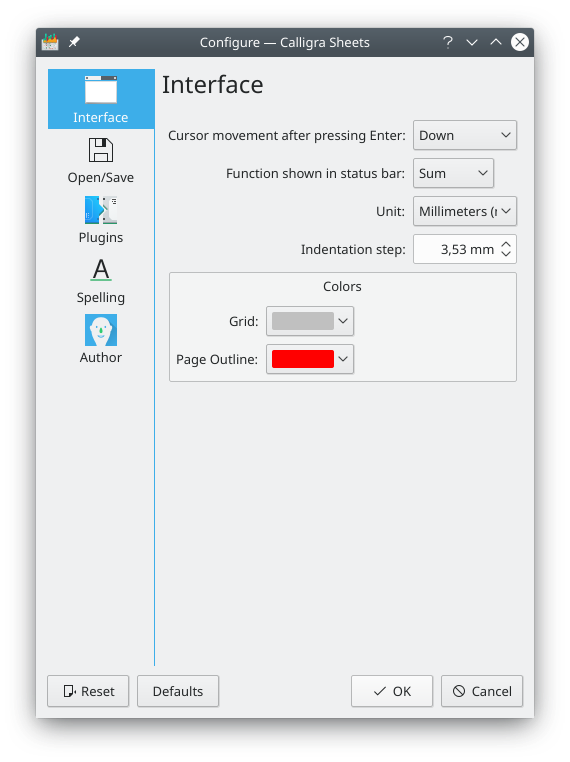
- Cursor-Bewegung nach Drücken der Eingabetaste:
Wenn Sie eine Zelle ausgewählt haben und danach die Taste Eingabe drücken, wird der Cursor Nach unten, Nach oben, nach Rechts, nach Links oder Nach unten, erste Spalte oder nicht verschoben, je nachdem, was Sie hier ausgewählt haben.
- In der Statusleiste gezeigte Funktion:
Hier können Sie wählen, welche Berechnung standardmäßig vom Ergebnisfeld in der Statuszeile angezeigt wird.
- Einheit:
Wählen Sie die Standardeinheit, die in Ihren Tabellen verwendet wird.
- Einzugsschritt:
Legt den Wert den Einzugs des Inhalts der Zellen für die Funktion oder fest. Als Voreinstellung sind diese Aktionen nicht in der Werkzeugleiste.
- Alle Navigationstasten bei der Zellenbearbeitung verwenden
Alle Navigationstasten, d. h. die Cursor-Tasten. die Tasten Bild ab/auf, die Tabulatortaste und die Rückschritttaste werden beim Editieren direkt in einer Zelle für die Bearbeitung benutzt. Ist diese Einstellung aktiviert, werden diese Tasten für die Navigation im Editor verwendet. Ist diese Einstellung abgeschaltet, werden die Tasten für die Zellennavigation verwendet.
In diesem Bereich des Einrichtungsdialogs können Sie die Farbe des Gitterlinien in der Tabelle wählen. Wenn das Gitter nicht angezeigt werden soll, deaktivieren Sie Gitter anzeigen im Dialog → → .
Hier können Sie auch die Farbe der Linien wählen, die in der Tabelle die Seitenränder der gedruckten Seiten anzeigen, wenn im Menü ausgewählt ist.
Wählen Sie Benutzerdefiniert aus dem Farbfeld, um den Standarddialog von KDE zur Farbe auswählen zu öffnen.
- Gitter
Klicken Sie hier, um die Gitterfarbe, d. h. die Farbe der Ränder aller Zellen, auszuwählen.
- Seitenumrandung
Wenn im Menü → ausgewählt ist, werden die Seitenränder angezeigt. Klicken Sie auf das Farbfeld, um für die Ränder eine andere Farbe als das voreingestellte Rot auszuwählen.